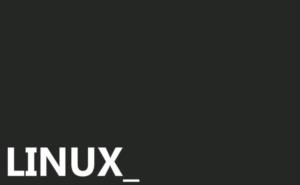清理苹果系统数据的第一步:卸载不再使用的应用
你知道吗?那些躺在你的手机或电脑里,几个月甚至几年都没碰过的应用,其实一直在偷偷占用你的存储空间。它们就像是你衣柜里的旧衣服,虽然偶尔会怀念一下,但真的不会再穿了。所以,打开你的设备,进入“设置”>“通用”>“iPhone/iPad存储空间”或“Mac存储”,看看哪些应用已经成了“僵尸应用”。点击它们,选择“卸载应用”或“删除应用”,给你的设备腾出更多空间。别担心,卸载后如果还想用,随时可以重新下载。
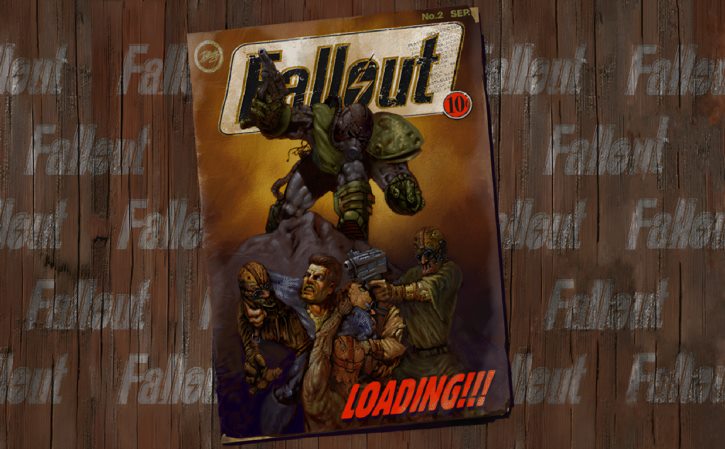
清理苹果系统数据的第二步:清理Safari浏览器的缓存和历史记录
Safari浏览器是苹果设备的默认浏览器,但它也有个小毛病——它会默默地保存你所有的浏览历史和缓存文件。这些文件虽然不会占用太多空间,但日积月累下来也是个不小的数字。你可以通过进入“设置”>“Safari”>“清除历史记录与网站数据”来一键清理。这样不仅能释放一些存储空间,还能让你的浏览器跑得更快。就像给你的电脑洗了个澡,瞬间感觉清爽了不少!
清理苹果系统数据的第三步:管理iCloud存储
iCloud是苹果的云存储服务,很多人都会用它来备份照片、文档和其他重要数据。但如果你不小心订阅了太多的iCloud存储空间,或者忘记了取消订阅,可能会发现自己不知不觉中花了冤枉钱。进入“设置”>你的名字>“iCloud”查看你使用了多少存储空间。如果发现某些应用占用了大量空间但你并不需要它们备份到云端,可以关闭这些应用的iCloud备份功能。这样不仅能省钱,还能让你的iCloud空间更加高效地利用起来。
清理苹果系统数据的第四步:删除不必要的照片和视频
照片和视频是占用存储空间的大户。你可能已经忘了自己拍了多少张自拍、风景照或者搞笑视频了。打开你的照片应用,看看哪些照片和视频是你真的需要的。那些模糊不清的、重复的或者根本不想再看的照片和视频,果断删除吧!如果你担心误删重要内容,可以先把它们备份到电脑或外部硬盘上再删除。这样既能释放大量存储空间,又能让你的相册变得更加整洁有序。
上一篇: 墨西哥版iphone 苹果墨西哥官网
下一篇: 苹果手机内存不足怎么清理垃圾